台式电脑window7浏览器打不开网页怎么解决
时间:2021-07-03作者:zhong
最近有台式电脑win7用户反映说他在打开浏览器浏览网页是却出现了打不开的情况,就连一个普通的网页也是打不开,也不知道要怎么解决,那么windows7浏览器打不开网页怎么解决呢,下面小编给大家分享win7浏览器打不开网页的解决方法。
推荐系统:win7系统旗舰版64位
解决方法:
1、首先我们先来检查网络是否正常连接,再来看看是其他什么原因导致的。
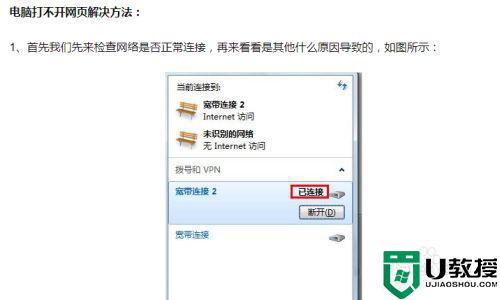
2、网络连接图标一般在桌面的右下角,如果显示没有连接的话, 那么就需要连接。如果显示已连接的话,建议尝试一下断开,然后再去连接- -下看看。
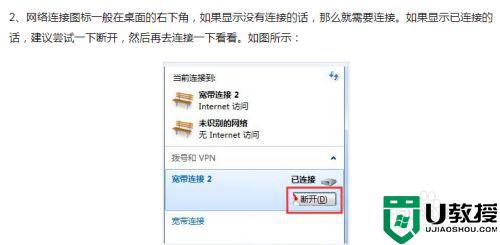
3、如果操作了以上步骤依旧还不能解决问题。那么我们需要要检查一下你电脑的安全软件 是否阻止浏览器打开网页。比如有些安全软件有阻止访问网站的功能,只要取消这个功能就可以了。
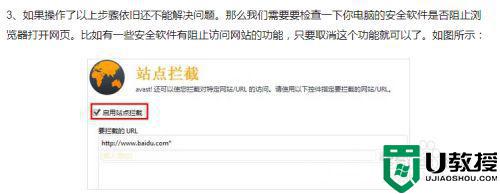
4、当然还有一种情况是系统防火墙设置导致的。我们可以打开控制面板,点击防火墙选项,选择使用推荐的设置。
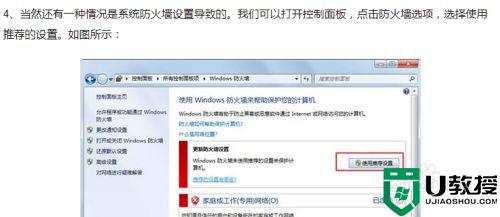
5、点击界面左边导航栏的高级设置选项,如果系统开启了账户安全控制会暗屏,选择通过即可。
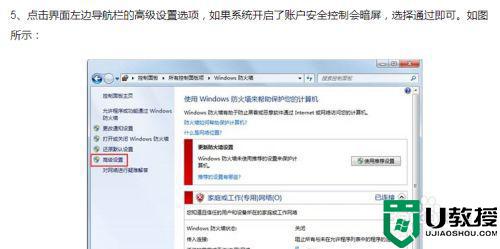
6、最后在在高级设置中找到你的浏览器的位置,如图,看是否被阻止访问网络,如果有,就点击这个选项,然后选择放行就可以取消阻止了。
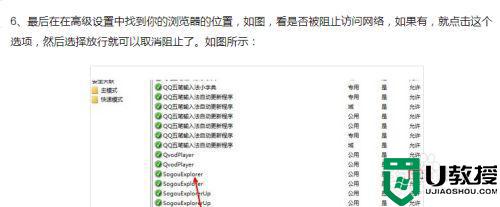
以上就是台式win7浏览器打不开网页的解决方法,有一样打不开网页的,可以按上面的方法来进行解决。
相关教程:
电脑打不开怎么办





